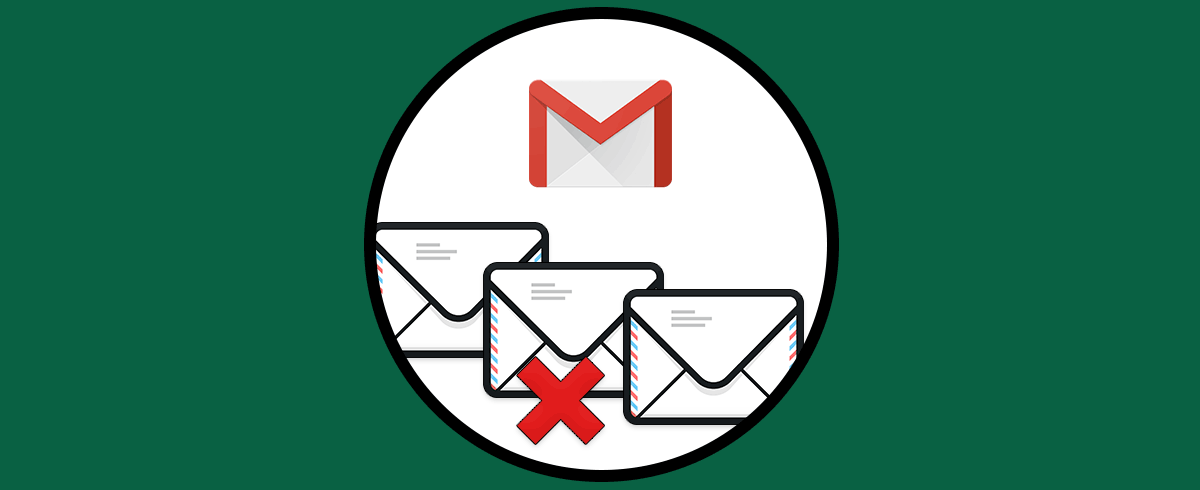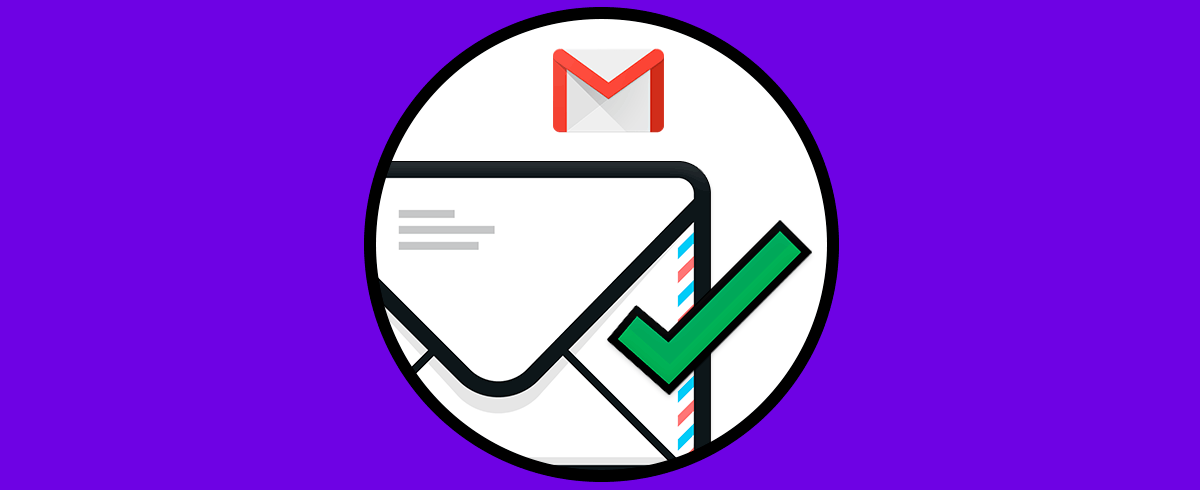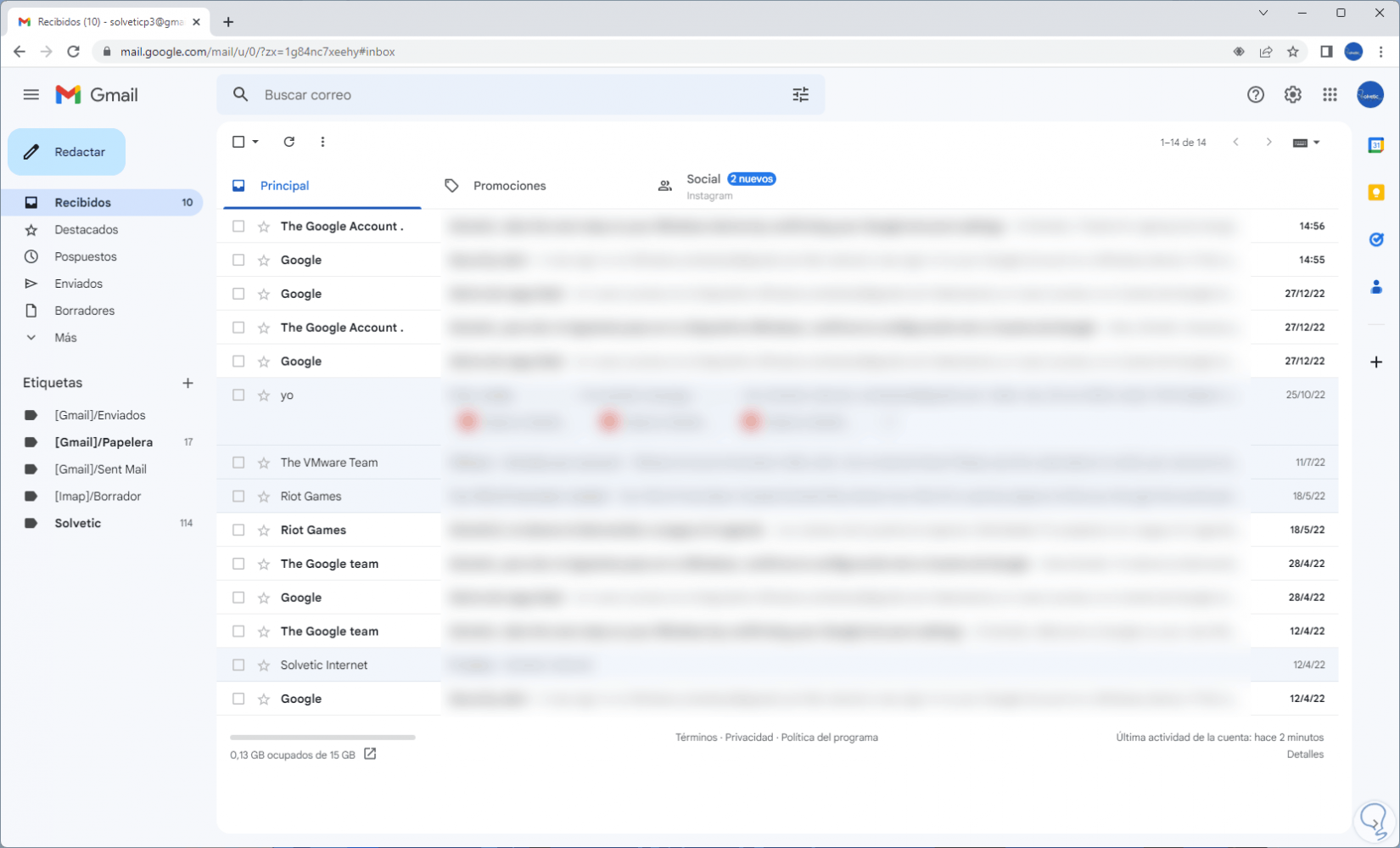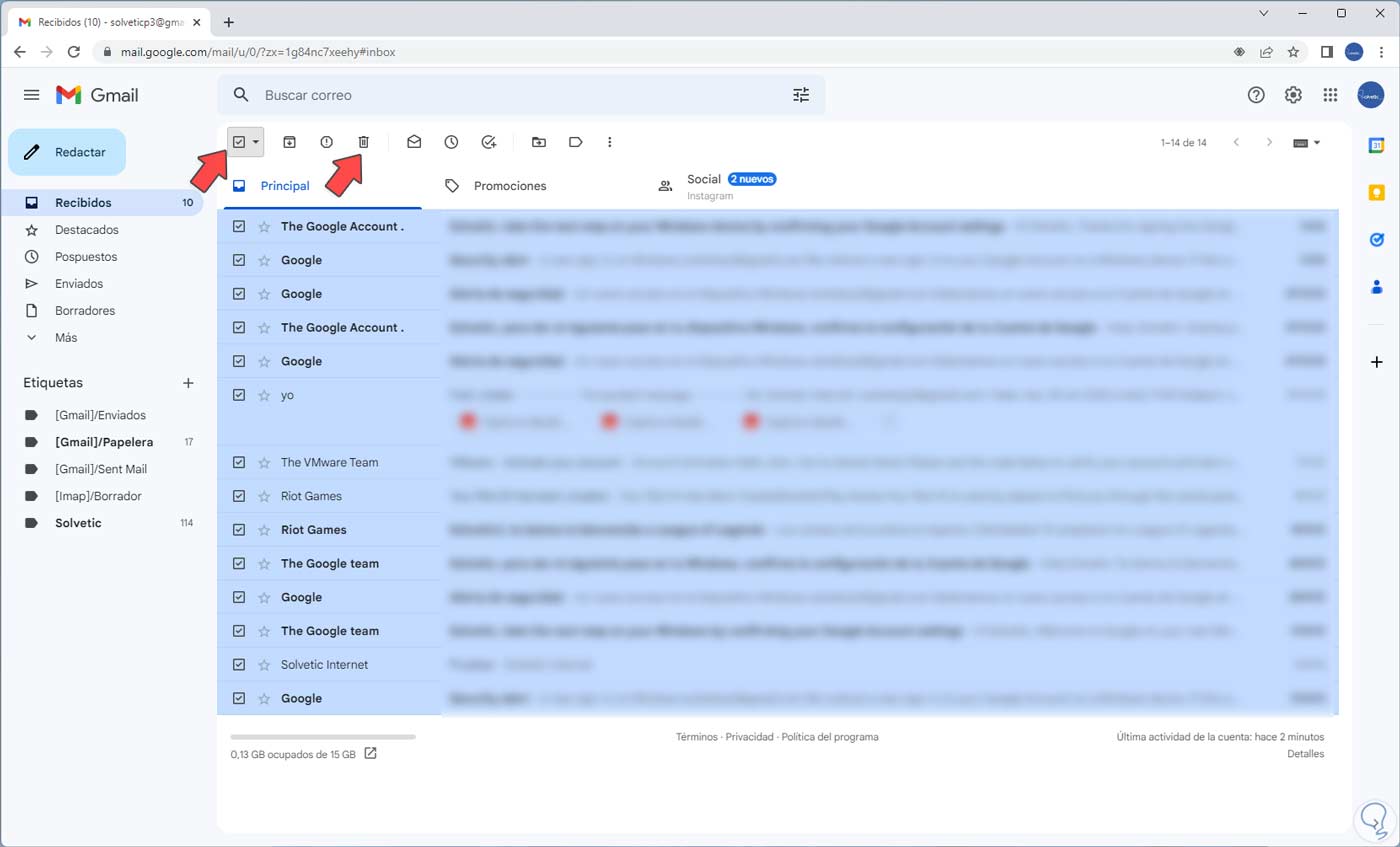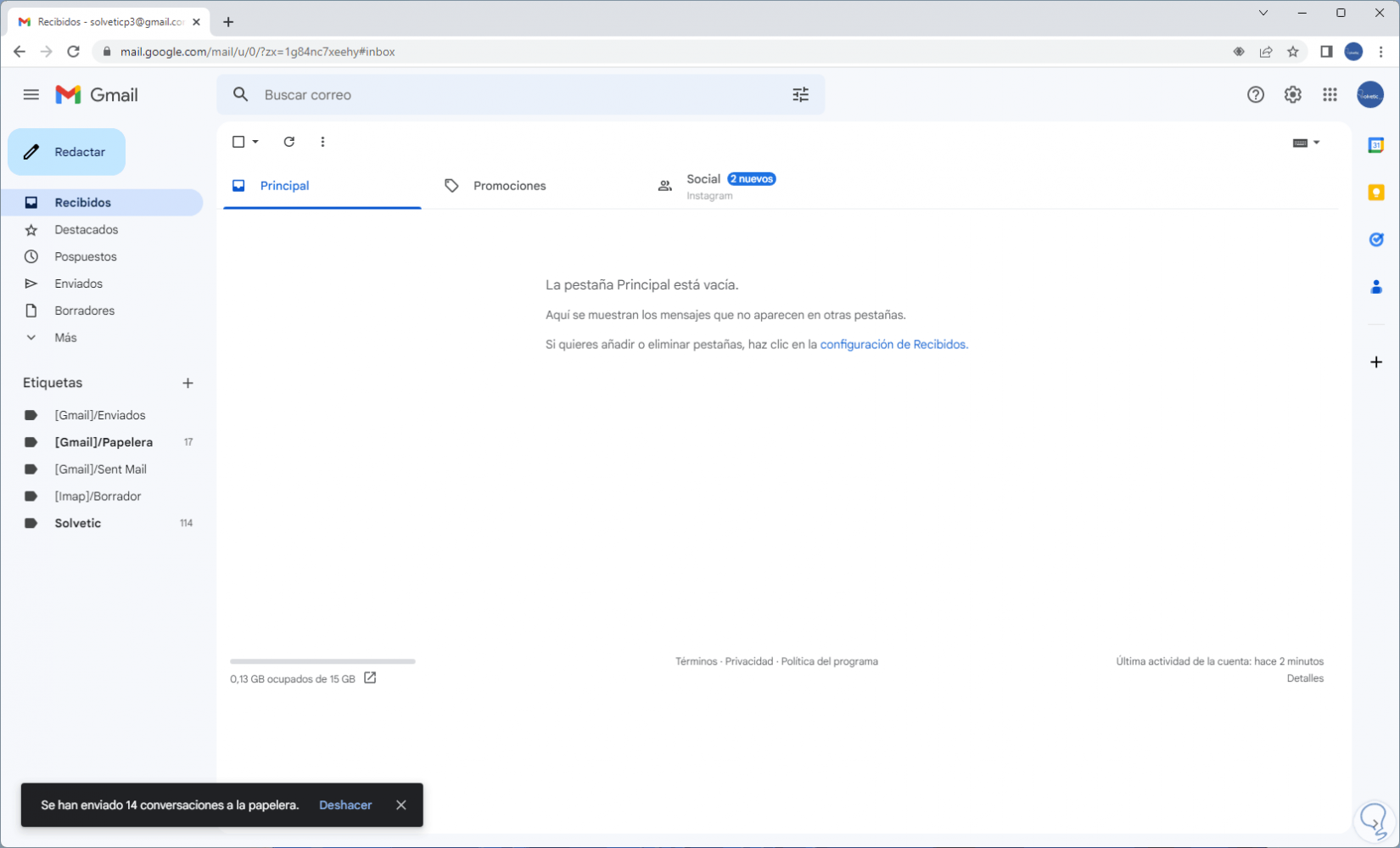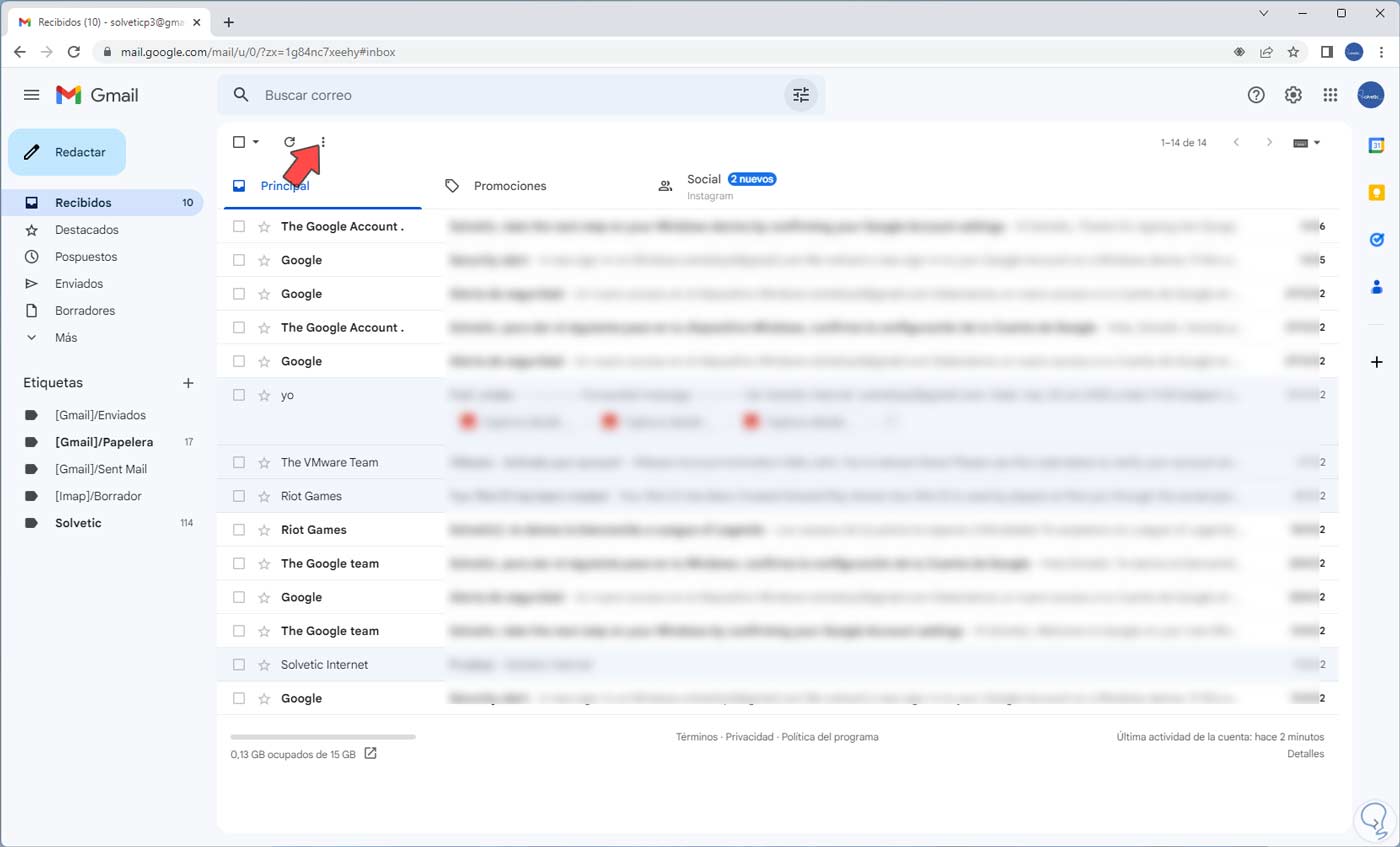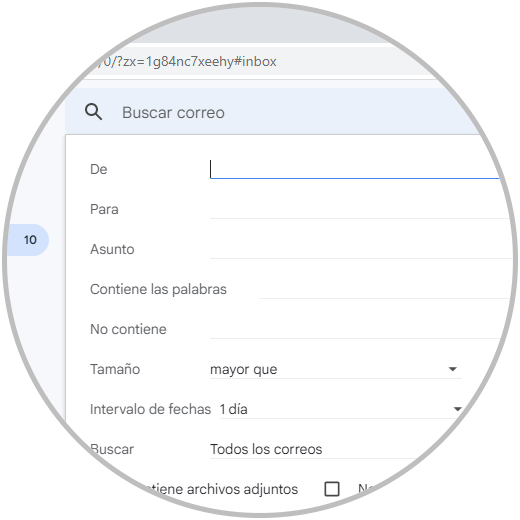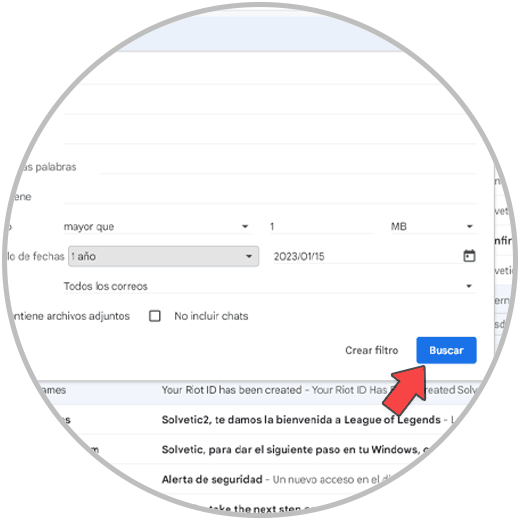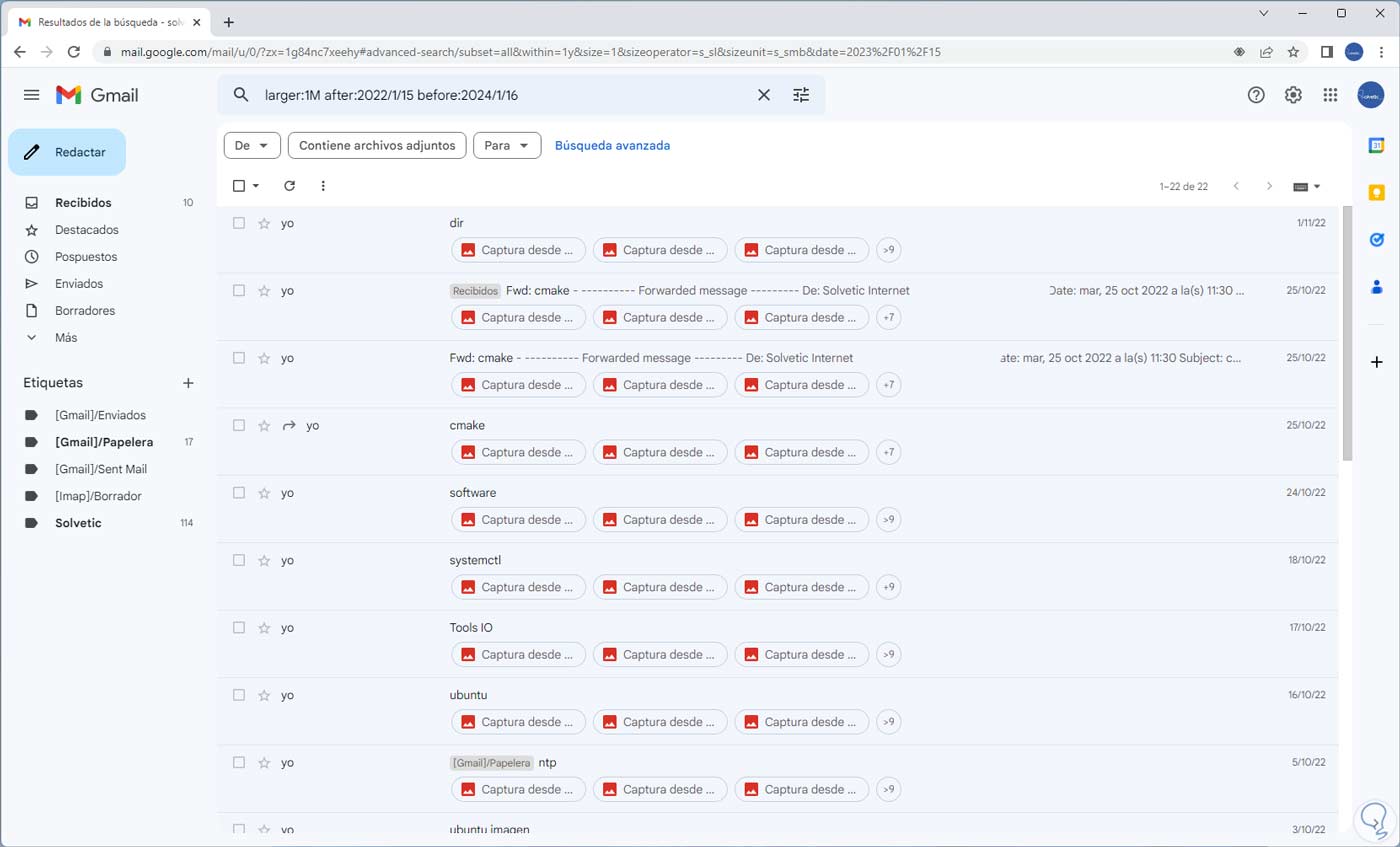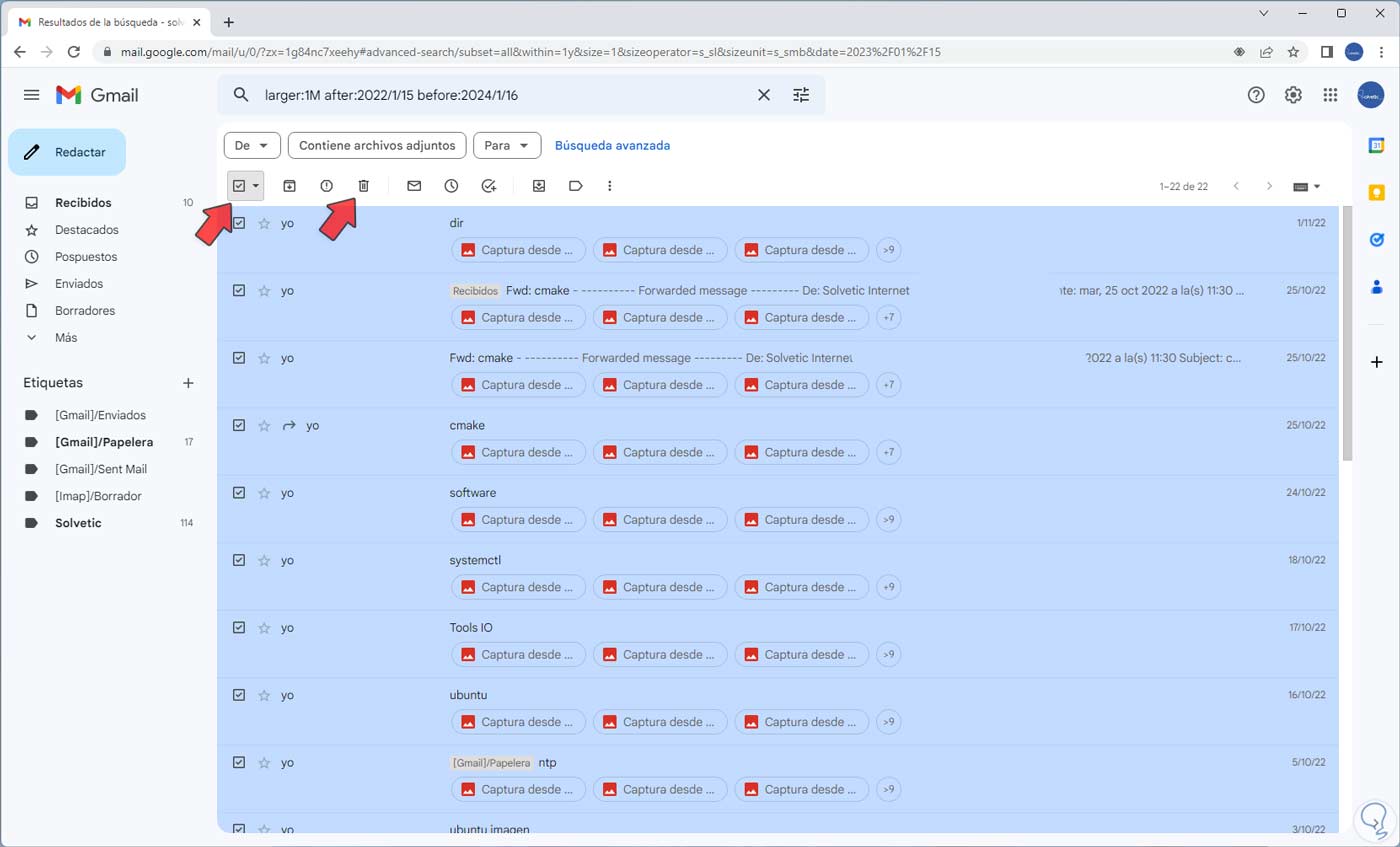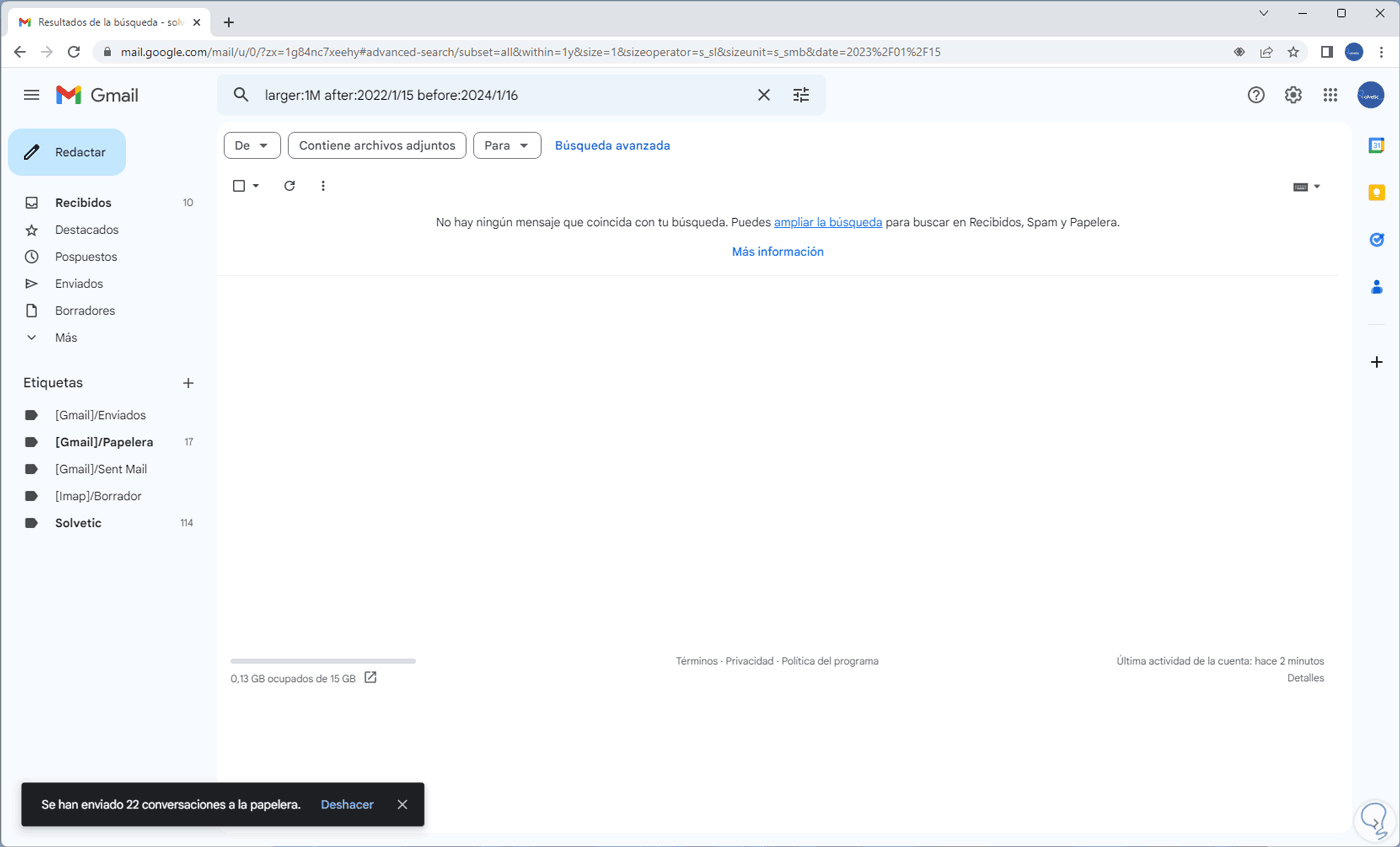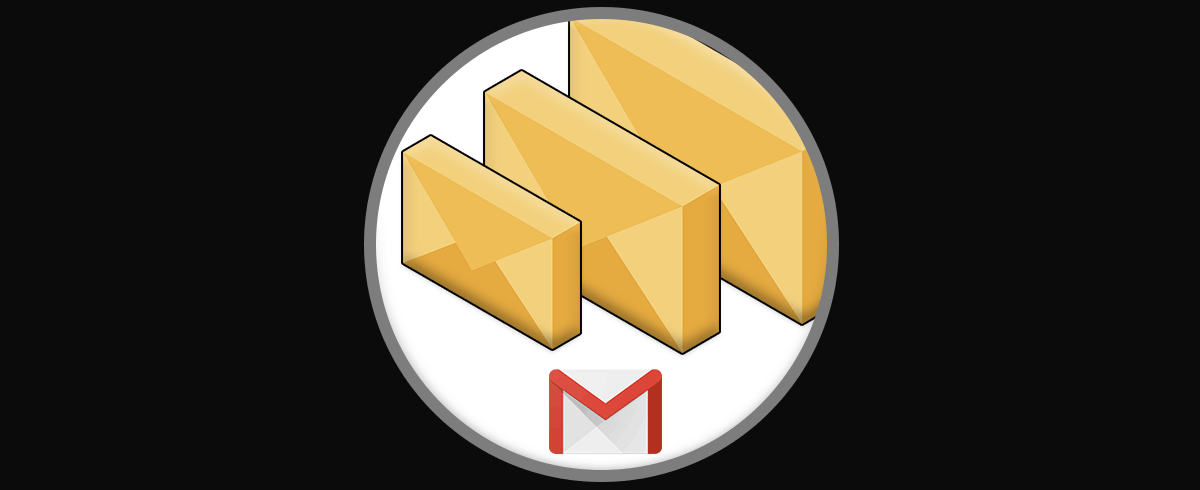Gmail es la aplicación de mensajería de Google en la cual se integran diversas funciones para administrar no solo correo sino también contactos, calendario, eventos y algunos tareas más, es natural que día a día recibamos diversos correos que con el tiempo se acumulan afectando el espacio disponible en Gmail y de paso el orden o presentación visual del correo por lo que puede ser necesario que deseemos eliminar correos de forma masiva para liberar espacio y gestionar mejor nuestra bandeja de entrada o carpetas creadas.
El almacenamiento en Gmail es limitado por lo que gestionar tu espacio será esencial para evitar que no puedas recibir nuevos correos o guardar información en la nube de tu Drive. Si eres de lo que recibe muchos correos a la vez y no los gestionas a diario, Eliminar Correos Gmail Masivamente será una solución necesaria. Solvetic te explicará cómo realizar esto en PC ya que en móvil este método no aplica.
1 Eliminar correos Gmail masivamente desde Seleccionar todo
Esta es una de las opciones más sencillas para borrar correos masivamente en Gmail, abrimos Gmail para ver los correos actuales:
Activamos la casilla "Seleccionar" para que automáticamente se seleccionen todos los correos:
Damos clic en el icono de "Eliminar" para borrar todos los correos masivamente:
2 Eliminar correos Gmail masivamente desde Opciones de búsqueda
Este es un método para borrar diversos correos aplicando una serie de filtros, en este caso abrimos Gmail para ver los correos actuales:
Damos clic en el icono "Mostrar opciones de búsqueda" para desplegar la siguiente ventana:
Establecemos los parámetros necesarios:
Damos clic en "Buscar" para que se realice la búsqueda en base a estos criterios:
Ahora activamos la casilla "Seleccionar" para que automáticamente se seleccionen todos los correos:
Damos clic en el icono de "Eliminar" para borrar estos correos:
Así de simple es borrar correos masivamente en Gmail y disponer no solo de mas espacio sino de un mejor aspecto visual.